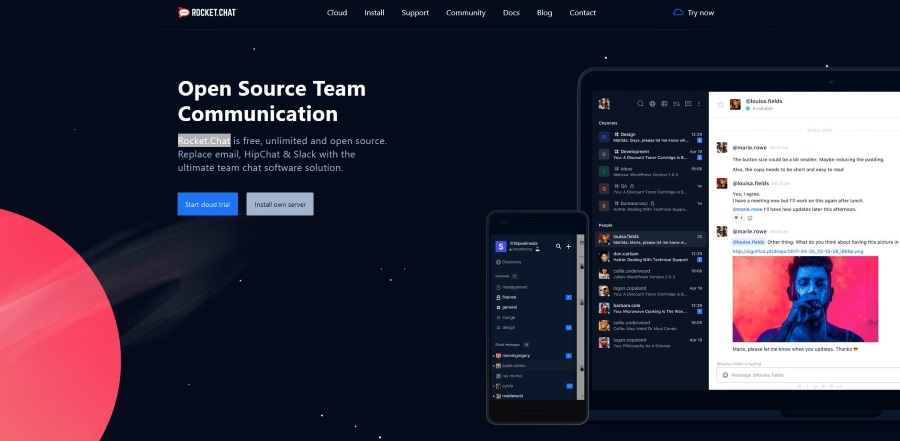Gần như không thể tham quan một địa điểm mới mà không có Google Maps. Nhưng bạn đã bao giờ rơi vào tình huống mà Google Maps không biết bạn đang tìm kiếm gì chưa?
Đó có thể là do địa chỉ không chính xác, chưa được lập bản đồ hoặc có thể đó là một vị trí ngoài đường. Đó là lý do tại sao việc thả ghim trong Google Maps có thể vô cùng hữu ích.
Trong bài viết này, chúng tôi sẽ hướng dẫn bạn cách sử dụng chính xác tính năng này và tận dụng tối đa tính năng này trên thiết bị di động cũng như máy tính của bạn.
Cách thả ghim trên Google Maps trên thiết bị iOS và Android
Khi nhập địa chỉ vào hộp tìm kiếm của Google Maps là không đủ, bạn cần phải phóng to hoặc thu nhỏ bằng ngón tay để tìm vị trí bạn đang tìm kiếm.
Sau khi bạn tìm thấy nó, hoặc ít nhất là vùng lân cận, thả một ghim là bước tiếp theo. Quá trình xác định vị trí trên Google Maps giống nhau trên cả thiết bị Android và iOS. Và đây là cách nó hoạt động:
- Mở ứng dụng Google Maps trên thiết bị của bạn.

- Bạn có thể nhập một vị trí và sau đó tìm kiếm khu vực xung quanh ghim hiển thị. Hoặc, nếu bạn đang tìm kiếm một địa điểm lân cận, bạn có thể bắt đầu tìm kiếm theo cách thủ công.

- Khi bạn đang nhìn vào đúng vị trí trên màn hình, hãy phóng to hết mức có thể.

- Nhấn vào vị trí bạn muốn thả ghim và giữ một chút.

- Một ghim sẽ xuất hiện dưới ngón tay của bạn. Và ở cuối màn hình, bạn sẽ thấy một bảng với nhiều tùy chọn.

Lưu ý quan trọng: Có một sự khác biệt nhỏ giữa Google Maps trên thiết bị iOS và Android. Khi bạn thả ghim, bảng điều khiển bật lên sẽ có vẻ như có một vài thay đổi trên phiên bản Android của ứng dụng. Nhưng tất cả những gì bạn cần làm là chạm vào bảng điều khiển để nó hiển thị tất cả các khả năng.
Cách thả ghim trên Google Maps trên PC chạy Windows, Mac hoặc Chromebook
Một số người có xu hướng sử dụng Google Maps trên thiết bị di động của họ thường xuyên hơn. Và khi bạn ra ngoài và tìm kiếm vị trí, ứng dụng có thể là đồng minh tốt nhất của bạn.
Tuy nhiên, nếu bạn muốn nghiên cứu một vị trí trước khi đi ra ngoài, bạn có thể thực hiện việc này bằng cách sử dụng GoogleMaps trên máy tính của mình.
Bất kể thiết bị, PC chạy Windows, Mac hay Chromebook, các bước đều giống nhau. Vì vậy, đây là việc bạn cần làm:
- Mở Google Maps trên máy tính của bạn. Nếu bạn không biết phải tìm nó ở đâu, chỉ cần nhấp vào liên kết này.

- Nhập vị trí gần đúng vào hộp tìm kiếm của Google Maps hoặc phóng to bằng bàn di chuột của bạn đến vị trí bạn muốn ghim.

- Khi bạn tìm thấy vị trí bạn đang tìm kiếm, hãy nhấp vào vị trí đó và ghim sẽ xuất hiện dưới con trỏ chuột của bạn.

- Một hộp bật lên sẽ xuất hiện ở cuối màn hình, hiển thị tọa độ cũng như đường phố hoặc vị trí được ghim gần nhất với địa điểm bạn đã chọn.

Ghi chú:Bạn có thể ghim ở bất kỳ đâu trên Google Maps. Bao gồm toàn bộ thành phố nếu bạn muốn.
Cách mở một ghim bị thả trong WhatsApp trên Google Maps từ thiết bị iOS hoặc Android
Một trong những cách sử dụng thực tế nhất của tính năng ghim trên Google Maps là bạn có thể gửi cho một vị trí nào đó được ghim.
Có một số ứng dụng nhắn tin mà bạn có thể sử dụng ngay trong Google Maps và WhatsApp là một trong số đó. Giả sử rằng bạn đang gặp khó khăn khi tìm vị trí trên Google Maps, nhưng bạn biết một người bạn biết cách tìm vị trí đó.
Người bạn có thể thả ghim vào đầu của họ và chia sẻ thông tin này với bạn trong WhatsApp. Nếu bạn chưa bao giờ nhận được một ghim bị rơi theo cách đó trước đây, bạn có thể tự hỏi phải làm gì tiếp theo. Dưới đây là cách thực hiện:
- Mở WhatsApp trên điện thoại của bạn và chuyển đến tin nhắn cụ thể.

- Liên kết Google Maps mà bạn nhận được sẽ cho biết "Đã đánh rơi ghim" và con phố hoặc vị trí gần nhất bên dưới. Nó cũng sẽ có một hình ảnh nhỏ của Google Maps và các tọa độ.

- Nhấp vào liên kết ngay bên dưới vị trí "Ghim bị đánh rơi".

- Bạn sẽ được chuyển hướng từ WhatsApp sang ứng dụng Google Maps trên điện thoại của mình. Nếu Google Maps bị tắt, liên kết sẽ mở trong trình duyệt mặc định trên điện thoại của bạn.
- Khi Google Maps ra mắt, bạn sẽ có thể thấy ghim bị đánh rơi được đề cập. Bằng cách nhấp vào nó, một menu bật lên sẽ xuất hiện để bạn có thể thực hiện thêm hành động.

Sử dụng Cổng thông tin điện tử WhatsApp
WhatsApp được sử dụng phổ biến nhất làm ứng dụng điện thoại nhắn tin văn bản, nhưng mọi người cũng có thể sử dụng WhatsAppWeb. Bạn thậm chí có thể tải xuống trên máy tính của mình.
Tuy nhiên, bạn vẫn cần đồng thời kết nối điện thoại với Internet. Vì vậy, nếu bạn đang sử dụng WhatsApp trên máy tính của mình và ai đó gửi cho bạn một tin nhắn đã ghim bị rơi, bạn có thể mở nó trong trình duyệt. Đây là cách thực hiện:
- Truy cập Cổng thông tin điện tử WhatsApp hoặc khởi chạy ứng dụng nhắn tin WhatsApp trên máy tính để bàn trên máy tính của bạn.

- Nhấp vào liên kết Google Maps mà bạn nhận được.

- Một tab khác sẽ mở trên trình duyệt của bạn và bạn sẽ có thể nhìn thấy ghim bị đánh rơi như được tạo bởi người gửi liên kết.

Cách chia sẻ ghim đã đánh rơi từ Google Maps
Bây giờ bạn biết chính xác điều gì sẽ xảy ra khi ai đó gửi cho bạn một mã pin bị rơi qua WhatsApp hoặc bất kỳ ứng dụng nhắn tin nào khác. Nhưng giả sử bạn đã đánh rơi ghim mà bạn cần chuyển tiếp cho người khác? Hãy khám phá các tùy chọn của bạn.
Trên thiết bị iOS và Android
Sau khi đánh rơi ghim, bạn sẽ làm được một số việc. Một trong số đó là chia sẻ vị trí được ghim với người khác. Vì vậy, khi bạn nhấp vào ghim và bảng bật lên xuất hiện, đây là những gì bạn làm:
- Nhấp vào tùy chọn "Chia sẻ địa điểm".

- Bạn có thể nhập tên của người mà bạn muốn chia sẻ và gửi email trực tiếp cho họ. Hoặc bạn có thể chọn một trong các ứng dụng. SMS, WhatsApp và các ứng dụng khác mà Google Maps tương thích.

- Bạn sẽ được chuyển hướng đến ứng dụng đã chọn và từ đó, hãy tìm kiếm địa chỉ liên hệ rồi nhấn nút “Gửi”.

Trên Windows, Mac và Chromebook
Quá trình này tương đối giống nhau. Khi bạn đã tìm thấy vị trí và thả ghim, một bảng điều khiển ở phía bên trái của màn hình sẽ xuất hiện. Từ đó, hãy làm theo các bước sau:
- Nhấp vào nút “Chia sẻ”, nút cuối cùng trong hàng tùy chọn.

- Một màn hình bật lên sẽ xuất hiện và bạn sẽ thấy một số tùy chọn.

- Bạn có thể gửi liên kết bằng Facebook hoặc Twitter. Hoặc, bạn có thể chọn tùy chọn “Sao chép liên kết” và sau đó chuyển tiếp liên kết theo các cách khác.

- Bạn cũng có thể chọn nhúng bản đồ bằng cách chuyển tab từ “Gửi liên kết” thành “Nhúng bản đồ”.

Cách lưu và gắn nhãn ghim đã đánh rơi trên Google Maps
Một tính năng thực tế cao khác mà bạn có thể sử dụng khi thả ghim trên Google Maps là gắn nhãn ghim của bạn. Về cơ bản, điều này có nghĩa là bạn đang lưu mã pin đã đánh rơi để sử dụng sau này.
Bạn không muốn phải tìm lại tất cả, đặc biệt nếu bạn mất một lúc. Tùy chọn này rất giống với tùy chọn “Lưu” trên Google Maps, nhưng có một số khác biệt.
Tính năng “Lưu” khả dụng trên cả ứng dụng di động và Google Maps trên máy tính. Ngược lại, việc gắn nhãn ghim bị rơi chỉ khả dụng trên ứng dụng Google Maps. Ý tưởng là bạn gắn nhãn một vị trí mà có lẽ bạn chưa từng đến và bạn không chắc vị trí đó có đúng 100% hay không.
Trong khi với các vị trí đã lưu, ý tưởng là lưu các địa điểm mà bạn dự định cho du khách mà bạn luôn đến. Vì vậy, đây là cách bạn có thể gắn nhãn ghim bị đánh rơi trên Google Maps:
- Mở Google Maps trên điện thoại của bạn và nhấn vào ghim đã thả.

- Từ menu bật lên, hãy chọn “Nhãn”.

- Trong tùy chọn “Thêm nhãn”, hãy nhập tên nhãn của bạn.

- Google Maps sẽ đưa ra một số gợi ý, nhưng bạn có thể chọn bất cứ điều gì bạn muốn.

Khi bạn đã nhập tên nhãn của mình, một lá cờ nhỏ màu xanh lam sẽ xuất hiện trên bản đồ với tên bạn đã chọn.
Cách lưu một ghim bị rớt trên Windows, Mac và Chromebook
Khi bạn đánh rơi một ghim trên Google Maps trên máy tính của mình, bạn có thể tiếp tục lưu nó. Quá trình này đơn giản và diễn ra:
- Nhấp vào ghim đã thả bằng con trỏ của bạn.

- Trên bảng điều khiển ở bên trái màn hình, chọn nút “Lưu”.

- Từ menu thả xuống, hãy chọn cách bạn muốn lưu nó. Là mục yêu thích của bạn, có dấu sao hoặc bạn có thể tạo danh sách mới tùy chỉnh theo nhu cầu của mình.

Cách xóa một ghim bị rớt
Biết cách thả ghim trên Google Maps là một kỹ năng hữu ích, nhưng bạn sẽ làm gì nếu thả sai vị trí? Những sai lầm này xảy ra với tất cả mọi người và rất dễ sửa chữa. Dưới đây là cách bạn có thể xóa một ghim đã đánh rơi trên Google Maps:
Trên thiết bị iOS và Android
Nếu ngón tay của bạn hơi nhanh và bạn đã làm rơi nhầm một chiếc ghim, thì đây là cách bạn xóa nó:
- Nhấp vào ghim đã thả.

- Trước khi bạn thực hiện bất kỳ hành động nào khác, hãy nhấp vào dấu “X” trong hộp tìm kiếm, bên cạnh tọa độ.

- Ghim bị rơi sẽ biến mất ngay lập tức khỏi màn hình điện thoại và bạn có thể bắt đầu lại.

Trên Windows, Mac và Chromebook
Việc đánh rơi ghim do nhầm lẫn có thể xảy ra ngay cả trên màn hình lớn. Đây là cách bạn có thể sửa nó:
- Nhấp vào ghim đã thả.

- Trên hộp bật lên ở cuối màn hình, chọn “X” ở góc trên cùng bên phải.

- Ghim bị rơi sẽ biến mất ngay lập tức.

Thả ghim với Google Maps
Google Maps có rất nhiều tính năng độc đáo và thiết thực và nhiều người đã khá tin tưởng. Nhưng đôi khi nó không thể hướng dẫn bạn chính xác nơi bạn muốn đến và bạn có thể phải tự mình tìm kiếm địa điểm.
May mắn thay, tính năng thả ghim làm cho tất cả điều đó trở nên dễ dàng hơn rất nhiều. Bạn có thể tự mình điều tra lộ trình và lưu mã ghim nếu chứng tỏ rằng bạn đang đi đúng hướng. Ngoài ra, đừng quên rằng gửi và nhận các ghim bị đánh rơi với WhatsApp là một cách nhanh chóng để chia sẻ vị trí bạn đã tìm thấy.
Bạn có thường xuyên thả ghim trên Google Maps không? Cho chúng tôi biết trong phần ý kiến dưới đây.